Taak aanmaken
Als Organisatiebeheerder kun je via Instellingen → Beheer → Taken een nieuwe taak aanmaken via de groene 'Nieuwe taak' knop. Het aanmaken van een taak is snel en simpel. Typ de naam van de nieuwe taak in het venster, en klik op Taak aanmaken. Je hebt nu een nieuwe taak aangemaakt. Je kan er voor kiezen om een taak als Standaardtaak aan te maken, wat betekent dat de taak automatisch aan alle actieve en nieuwe projecten zal worden toegewezen. Je kan ook een Unieke referentie aan een taak koppelen. Bij het aanmaken typ je dan eerst de taaknaam, vervolgens #gewenste taakcode. Indien deze unieke referentie is opgegeven, kan deze referentie (bijvoorbeeld #ADM voor 'Administratie') overal in de applicatie worden teruggevonden. Bij het aanmaken van een tijdsregistratie kan vervolgens de taak snel gevonden worden door te zoeken op de unieke referentie.
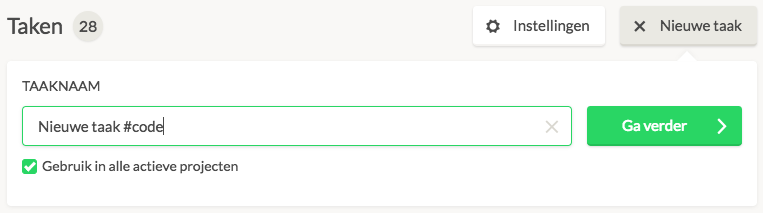
Er zijn verschillende andere plekken waar je ook makkelijk en snel een nieuwe taak aan kan maken, onder andere bij het overzicht van gekoppelde taken aan een project en bij het invoeren van een nieuwe urenregistratie. Als je daar een nieuwe taak aan wil maken, kom je in een apart scherm. Je komt ook in dit uitgebreide scherm via Instellingen → Beheer → Taken, met ctrl / ⌘ en klik op + Nieuwe taak.
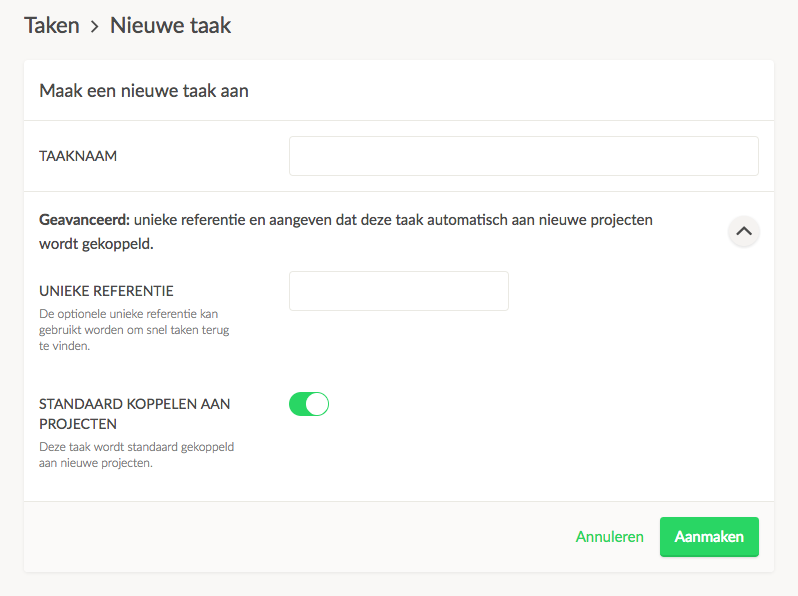
Gebruik je projecten? Bij het aanmaken van een taak kan je er voor kiezen om de taak in één keer toe te voegen aan al je actieve projecten. Als je deze optie aanvinkt zal de taak meteen te gebruiken zijn, bovendien zal de taak ook automatisch toegevoegd worden aan nieuwe projecten. Mocht je de optie niet aanzetten, dan kan je niet meteen van start met het schrijven van tijd op deze taak. Koppel de taak hiervoor eerst aan een project.

